OpenCart 2.3.x i OpenCart 3
Ostatnia aktualizacja: 25.03.2025
Wymagania:
Instalacja modułu:
Pobierz pliki modułu na swój dysk: OpenCart - tpay.com
- Dostępne są moduły na dwie wersje platformy:
- OpenCart 2.3.x
- OpenCart 3.x
- Wypakuj pliki modułu na swoim komputerze, po rozpakowaniu otrzymasz foldery: admin, catalog oraz system*.
- Prześlij je do folderu na serwerze gdzie jest zainstalowana platforma OpenCart, możesz to zrobić np. za pomocą połączenia się FTP z serwerem. Nastąpi dodanie nowych plików do katalogu sklepu.
*plik system dostępny jest tylko we wtyczce dla platformy OpenCart 3.x.
Konfiguracja:
- Zaloguj się do Panelu Administracyjnego OpenCart, następnie przejdź do zakładki Extensions → Extensions → we sekcji rozwijanej Choose the extension type wybierz Payments.
- Odszukaj Tpay.com i zainstaluj wtyczkę.
Po instalacji przejdź do ustawień (przycisk Edit obok przycisku Install) i skonfiguruj wtyczkę danymi ze swojego konta Tpay.com
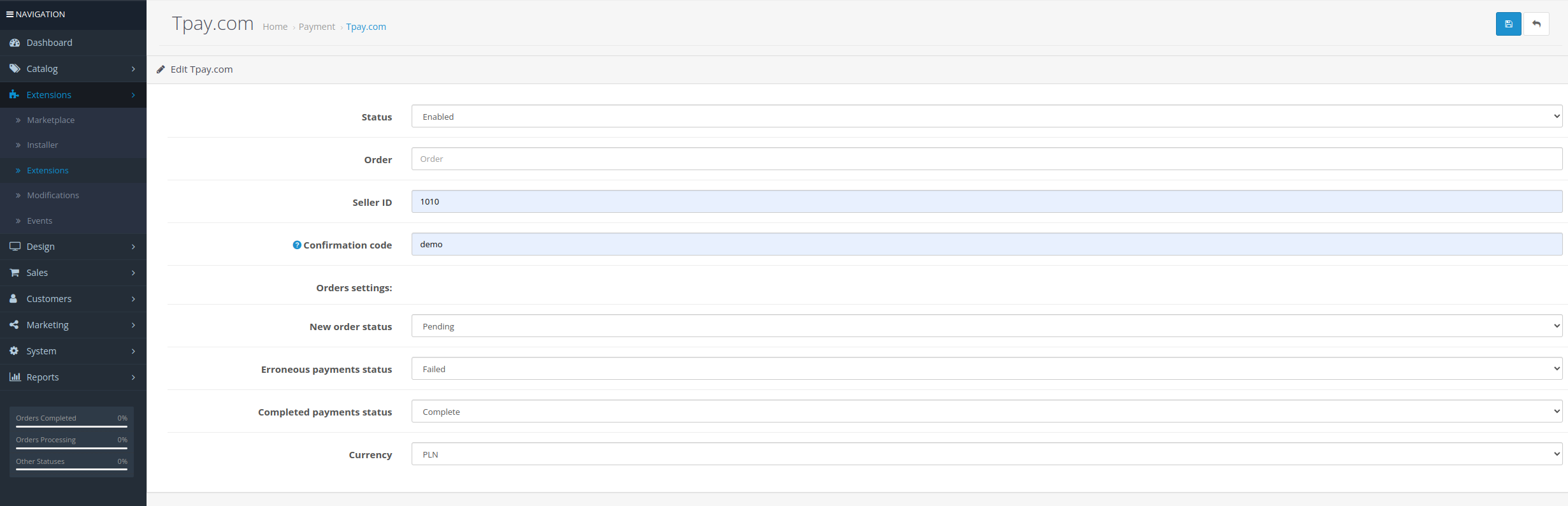
Przykładowa konfiguracja (przykładowe dane należą do konta demo, w swojej konfiguracji użyj danych ze swojego konta)
- Płatności aktywne (Status) – uruchomienie płatności Tpay, zaznacz tak (Enabled).
- Pozycja na liście płatności (Order) – jeśli chcesz, aby Płatności Tpay.com były widoczne w koszyku, jako pierwsze wpisz 1.
- ID Sprzedawcy (Seller ID) – jest to ID nadane Sprzedawcy podczas rejestracji konta w systemie Tpay, służy jako login podczas logowania do Panelu Akceptanta.
- Kod Bezpieczeństwa (Confirmation code) - kod jest dostępny w Panelu Akceptanta w systemie Tpay w zakładce Ustawienia → Powiadomienia → sekcja Bezpieczeństwo.
- Status nowego zamówienia (New order status) - status, jakim zostanie oznaczone zamówienie w sklepie, w chwili wygenerowani zamówienia, ale braku opłacenia.
- Status błędnego zamówienia (Erroneous payments status )- status, jakim zostanie oznaczone zamówienie w sklepie, jeśli wystąpiła nadpłata lub niedopłata (i różnica nie mieści się w ustawionych progach w Panelu Akceptanta).
- Status zamówienia opłaconego (Completed payments status ) - status, jakim zostanie oznaczone zamówienie w sklepie po poprawnym opłaceniu przez Tpay.
- Waluta (Currency) - Ustaw Polski złoty.
- Zapisz ustawienia, klikając przycisk ZAPISZ w prawym górnym roku strony.
W przypadku ustawienia niestandardowego motywu sklepu lub wgrania nowego motywu konieczne jest skopiowanie plików tpay.tpl oraz tpay_redirect.tpl.
Z katalogu:
catalog/view/theme/default/template/extension/payment.
Do:
catalog /view/theme/NAZWA WIDOKU/template/extension/payment.
